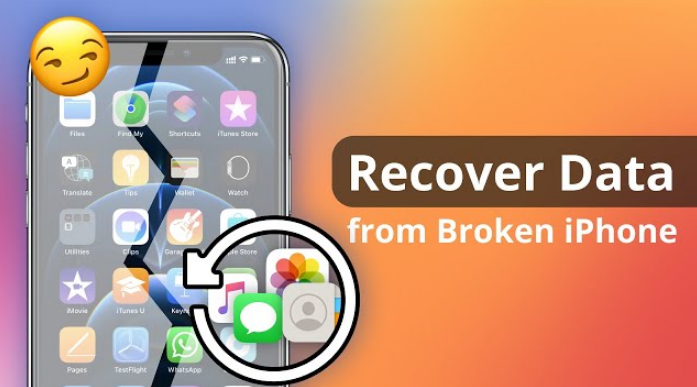
„Mein iPhone ist tot und lässt sich überhaupt nicht einschalten. Ist es möglich, Fotos von einem toten iPhone wiederherzustellen?“
„Als ich von einem Schreibtisch überfahren wurde, ist mein iPhone mit einem gesprungenen/beschädigten Bildschirm kaputt gegangen. Gibt es ein Tool zur Wiederherstellung beschädigter iPhone-Daten?“
„Der Bildschirm meines iPhones war kaputt und ich wollte Fotos vom Telefon machen. Als ich das iPhone jedoch an einen Computer anschloss, hieß es, ich müsse dem Computer auf dem iPhone vertrauen. Wie kann ich dem Computer auf dem iPhone vertrauen, wenn der Bildschirm kaputt ist?“
Hier sind die Probleme einiger Leute. Wie man es löst?
Viele Benutzer haben Probleme mit dem Bildschirm eines defekten, wassergeschädigten, gesperrten oder toten Telefons. So stellen Sie defekte iPhone-Daten wieder her, insbesondere bei einem gesprungenen/beschädigten Bildschirm. Es scheint eine ziemliche Herausforderung zu sein, da sie das iPhone entsperren oder einschalten können. Wenn Sie auf einige Teile des Bildschirms zugreifen könnten, können Sie auf Ihre Daten zugreifen und diese auf ein neues Gerät übertragen lassen, damit Sie weiterarbeiten können. Wenn jedoch der gesamte Bildschirm beschädigt ist, können Sie Ihr Gerät nicht mehr verwenden, um Ihre Daten wiederherzustellen.
So schwierig es auch sein mag, es besteht immer noch die Möglichkeit, Daten von einem defekten iPhone wiederherzustellen, bevor Sie es zur Reparatur schicken, solange Sie über das richtige Tool zur Datenwiederherstellung eines defekten iPhones verfügen.
Katalog:
- 1.Extrahieren/Wiederherstellen von Daten von Ihrem kaputten iPhone mit gesprungenem/beschädigtem Bildschirm.
- 2. Daten vom defekten iPhone mit dem Computer wiederherstellen.
- 3. Stellen Sie Daten von einem defekten iPhone mit iCloud-Backup wieder her.
- 4. Daten direkt vom defekten iPhone wiederherstellen.
- 5. Holen Sie sich Hilfe vom offiziellen iPhone-Team.
1.Extrahieren/Wiederherstellen von Daten von Ihrem kaputten iPhone mit gesprungenem/beschädigtem Bildschirm.
Wenn Sie Ihr iPhone ständig mit einigen offiziellen Anwendungen gesichert haben und das neueste verfügbare Backup in iTunes erstellt haben, haben Sie alle Ihre Daten bereits bei sich. Sie müssen lediglich die Daten aus den Backups extrahieren und sollten dann auf die Dateien zugreifen können, von denen Sie dachten, dass Sie sie verloren hätten, als Sie Ihr iPhone beschädigten.
Allerdings gibt es hier einen Haken: Mit der Anwendung können Sie keine einzelnen Dateien aus einem Backup extrahieren. Wenn Sie dies tun müssen, wenden Sie sich an eine Backup-Extrahierungssoftware eines Drittanbieters, die Ihnen beim Extrahieren von Dateien von Ihrem kaputten iPhone helfen kann.
Wenn Sie keine Software von Drittanbietern verwenden möchten, steht Ihnen dennoch eine Option zur Verfügung. Dazu benötigen Sie ein anderes iOS-Gerät und stellen die Backups des defekten iPhones auf Ihrem anderen iPhone wieder her. Auf diese Weise erhalten Sie Zugriff auf die Daten Ihres defekten iPhones.
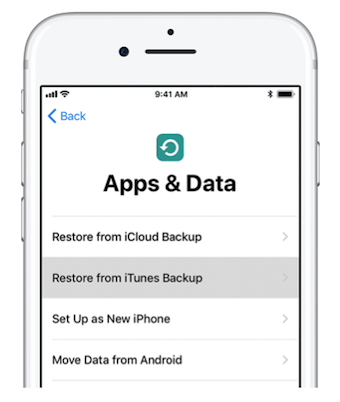
Notiz:
1.Denken Sie daran, Ihr anderes iPhone zurückzusetzen und es von Grund auf neu einzurichten, da Sie Dateien gesichert haben.
2. Wenn Sie gefragt werden, ob Sie Daten wiederherstellen möchten, wählen Sie die Option „Aus Backup wiederherstellen“ und befolgen Sie die Anweisungen auf dem Bildschirm.
2. Daten vom defekten iPhone mit dem Computer wiederherstellen.
Die Wiederherstellung von Daten von Ihrem kaputten iPhone mit dem Computer ist ebenfalls eine alte Methode. Für Windows- oder Mac-Benutzer können Sie mit dem Computer problemlos Daten von einem defekten iPhone wiederherstellen. Befolgen Sie einfach die folgenden Schritte.
Schritt 1: Öffnen Sie den „Finder“ auf Ihrem Mac oder Computer. Oder Sie können iTunes auf einem Mac öffnen.
Schritt 2: Verbinden Sie Ihr iPhone mit einem USB-Kabel mit Ihrem Computer. Wenn die Verbindung hergestellt ist, wählen Sie Ihr iPhone aus, wenn es im Finder-Fenster oder in iTunes angezeigt wird. Wählen Sie die Schaltfläche „Backup wiederherstellen“.
Schritt 3: Sehen Sie sich die Daten jedes Backups an und wählen Sie das relevanteste aus. Sie können auf „Wiederherstellen“ klicken und warten, bis der Wiederherstellungsvorgang abgeschlossen ist.
Hinweis: Geben Sie bei Aufforderung das Passwort für Ihr verschlüsseltes Backup ein. Bitte haben Sie etwas Geduld und warten Sie, bis der Wiederherstellungsvorgang abgeschlossen ist.
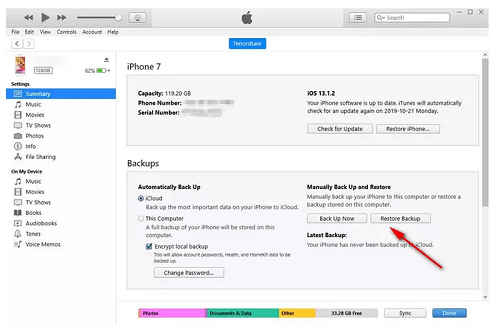
3. Stellen Sie Daten von einem defekten iPhone mit iCloud-Backup wieder her.
iCloud-Backup ist eine gute Möglichkeit, Ihnen bei der Wiederherstellung Ihrer Daten zu helfen. Wenn Sie Ihr iPhone mit iCloud synchronisiert haben, bevor es beschädigt wurde, sind alle Ihre Daten in der iCloud gespeichert und Sie benötigen lediglich ein weiteres iOS-Gerät, mit dem Sie die Daten wiederherstellen und darauf zugreifen können. Im Folgenden erfahren Sie, wie es geht.
Schritt 1: Löschen Sie Ihr iPhone, falls es bereits eingerichtet wurde. Sie können dies tun, indem Sie zu „Einstellungen“ und dann zu „Allgemein“ gehen und zurücksetzen und auf „Alle Inhalte und Einstellungen löschen“ klicken.
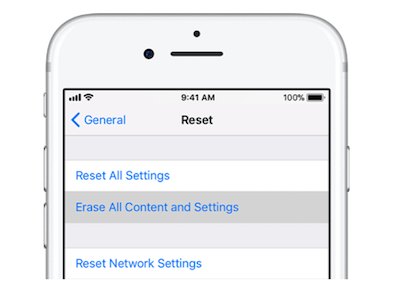
Schritt 2: Nachdem Sie Ihr Gerät gelöscht haben, richten Sie es von Grund auf neu ein. Direkt nach dem WLAN-Bildschirm werden Sie gefragt, ob Sie Daten wiederherstellen möchten. Wählen Sie die Option „Aus iCloud-Backup wiederherstellen“.
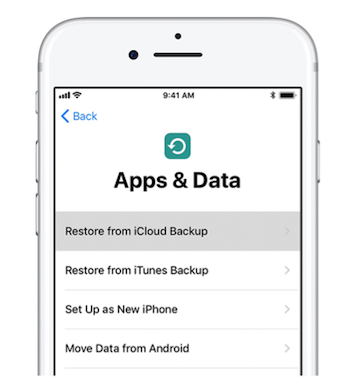
Schritt 3: Melden Sie sich bei Ihrem iCloud-Konto an und Sie sollten in der Lage sein, das iCloud-Backup des defekten iPhones auf Ihrem anderen iPhone wiederherzustellen. Sie haben dann Zugriff auf alle Daten Ihres defekten iPhones.
4. Daten direkt vom defekten iPhone wiederherstellen.
Sie fragen sich vielleicht, ob Sie Daten von einem kaputten iPhone direkt wiederherstellen können. Als professionelles Datenwiederherstellungstool bietet es eine effiziente Lösung, um Ihre Daten direkt von Ihrem iPhone wiederherzustellen, selbst wenn es kaputt ist. Sie müssen jedoch Ihr kaputtes iPhone anschließen und das Telefon bedienen, während Sie Dateien aus iPhone-Backups extrahieren. Für Benutzer, die kein Backup mit iTunes oder iCloud erstellt haben, gibt es hier zwei Möglichkeiten. Eine Möglichkeit besteht darin, ein neues Backup Ihres defekten iPhones zu erstellen und das Backup wiederherzustellen. Die andere Möglichkeit besteht darin, Daten von einem defekten Gerät ohne Backup wiederherzustellen, sobald iPhone Data Recovery Ihre Daten erkennen kann.
Schritt 1: Laden Sie iPhone Data Recovery auf den Computer herunter und wählen Sie „Vom IOS-Gerät wiederherstellen“.

Schritt 2: Verbinden Sie anschließend das System und Ihr iPhone über ein USB-Kabel.
Tipps: Wenn Sie Ihr USB-Kabel nicht debuggen, wird Ihr iPhone nicht erkannt. Tun Sie dies also vor der Verbindung.

Schritt 3: Sobald die Verbindung hergestellt ist, klicken Sie auf „Scan starten“ und Ihre iPhone-Daten werden gescannt.
Tipps: Für das Datenscannen gibt es den Quick-Scan-Modus und den Deep-Scan-Modus. Sie können frei wählen, was Ihnen gefällt.

Schritt 4: Wenn Sie mit dem Scannen fertig sind, werden Ihre Daten angezeigt und Sie können eine Vorschau dessen anzeigen, was Sie wiederherstellen möchten, und es in die Liste aufnehmen. Abschließend können Sie auf „Auf Gerät wiederherstellen“ klicken.

5. Holen Sie sich Hilfe vom offiziellen iPhone-Team.
Wenn Ihr iPhone schwer beschädigt ist und sich nicht mit Ihrem Computer verbinden lässt. Sie haben keine andere Wahl, als die Hilfe des Apple Stores in Anspruch zu nehmen. Das Apple-Team überprüft das Gerät für Sie und gibt Ihnen Hinweise. Damit die Möglichkeit einer Datenwiederherstellung besteht, sollte das Team in der Lage sein, Sie darüber zu informieren und die sinnvollen Maßnahmen zu ergreifen, um Ihre Datenwiederherstellung sicherzustellen.
Abschluss
Unsere obige Anleitung zur Wiederherstellung Ihrer beschädigten iPhone-Daten wird Ihnen sicherlich dabei helfen, Ihre Daten wiederherzustellen, auch wenn Sie sie auf einem beschädigten iPhone gespeichert haben. Es ist möglich, Daten wiederherzustellen, aber gleichzeitig ist es nicht so einfach. Sie können jedoch immer ein paar Methoden ausprobieren und es könnte klappen. Aber iPhone Data Recovery wäre das Beste für Sie.





